CAD教你如何绘制盘根压盖的俯视图
盘根压盖是在机械密封中经常使用的一种零件,它能够使设备中的盘根和轴之间紧密连接,起到良好的密封作用,因此广泛应用于机械设备中,用于压紧盘根。
CAD软件中,“直线”、“圆”和“圆弧”等是比较简单的绘图工具,其中“圆弧”是圆的一部分,在绘制工程图的时候,圆弧的使用比圆要更加普遍。接下来我们就综合这几个绘图工具来绘制盘根压盖的俯视图。
圆弧命令的打开方式:
(1)在命令栏直接输入ARC并回车
(2)在界面上方菜单栏中,单击【绘图】按钮,点击【圆弧】即可
(3)直接从【绘图】工具栏中选择【圆弧】命令
(4)点击默认选项卡的【绘图】-【圆弧】的下拉按钮,在打开的下拉列表中选择其中一种圆弧的绘制方式
1、打开CAD软件,在操作界面上方的【默认】选项板中点击【图层】的下拉按钮,选择“图形特性”命令


2、在打开的【图层状态管理器】中,建立以下两个新的图层
(1)将第一个图层命名为“粗实线”图层,将线宽设置为“0.30mm,其余属性按默认设置即可
(2)将第二个图层命名为“中心线”图层,颜色为红色,线型设置为CENTER,其余属性按默认设置即可
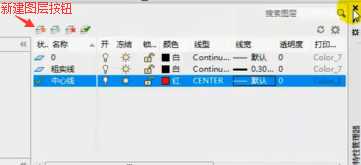
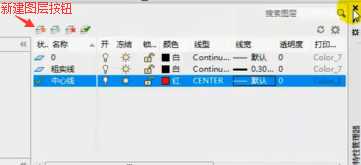
3、然后双击“中心线”图层将其设置为当前图层;也可以单击“中心线”图层,然后点击“置为当前”按钮,如图所示


4、选择【绘图】-【直线】命令,绘制四条中心线,其端点坐标分别为{(0,45),(0,-45)},{(-45,20),(-45,-20)},{(45,20),(45,-20)}和{(-65,0)(65,0)}


5、打开【图形状态管理器】,双击“粗实线”图层将其设置为当前图层,然后选择【绘图】-【圆】命令,绘制圆心坐标为(0,0),半径分别为25和30的两个圆
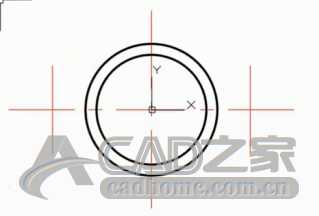
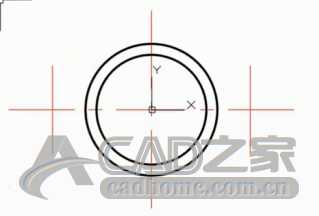
6、重复执行【圆】命令,分别绘制圆心坐标为(-45,0),半径为6的圆和圆心坐标为(45,0),半径为6的圆
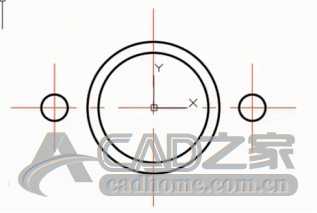
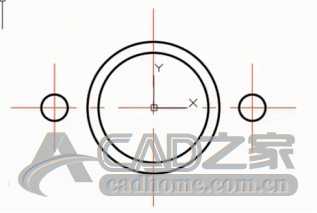
7、执行【绘图】-【直线】命令,绘制4条线段,其端点坐标分别为{(-45,15),(-25.98,15)},{(-45,-15),(-25.98,-15)},{(45,15),(25.98,15)}和{(45,-15),(25.98,-15)}


8、然后选择【绘制】-【圆弧】命令,画出两边的圆弧。绘制圆弧时,在命令栏依次输入如下命令:
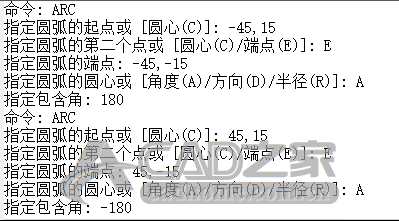
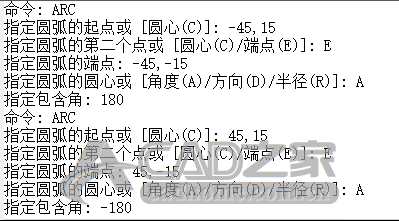
9、最后盘根压盖俯视图就绘制好了
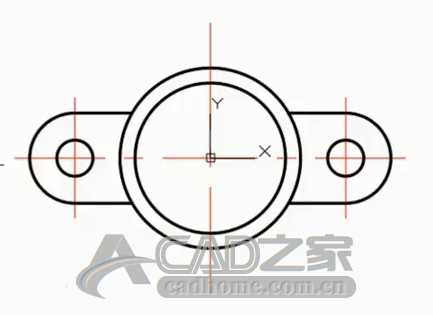
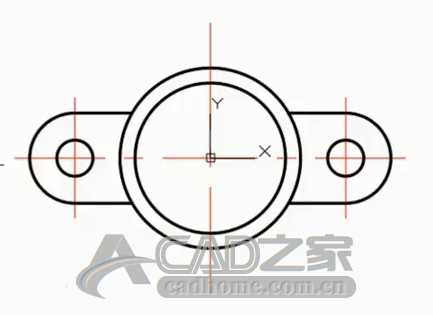
免责声明:
1、本站所有资源文章出自互联网收集整理,本站不参与制作,如果侵犯了您的合法权益,请联系本站我们会及时删除。
2、本站发布资源来源于互联网,可能存在水印或者引流等信息,请用户擦亮眼睛自行鉴别,做一个有主见和判断力的用户。
3、本站资源仅供研究、学习交流之用,若使用商业用途,请购买正版授权,否则产生的一切后果将由下载用户自行承担。
4、侵权违法和不良信息举报 举报邮箱:cnddit@qq.com


还没有评论,来说两句吧...